wps软件是大部分用户经常使用的一款办公软件,为用户解决了许多的编辑问题,同时也提升了用户的编辑速度,因此ws软件深受用户的喜爱,当用户在wps软件中编辑表格文件时,少不了对数据信息的整理,这个时候用户就会经常遇到需要输入以万元、百万元等为单位的数据,那么用户该如何快速将普通数字转换成如此类发特殊格式呢,其实这个问题很好解决,用户直接打开软件的单元格格式窗口,并将其中的数值设置为特殊的万元单位即可解决问题,那么接下来就让小编来向大家分享一下表格批量将数据设置为万元单位的方法步骤吧,希望用户能够从中获取到有用的经验。
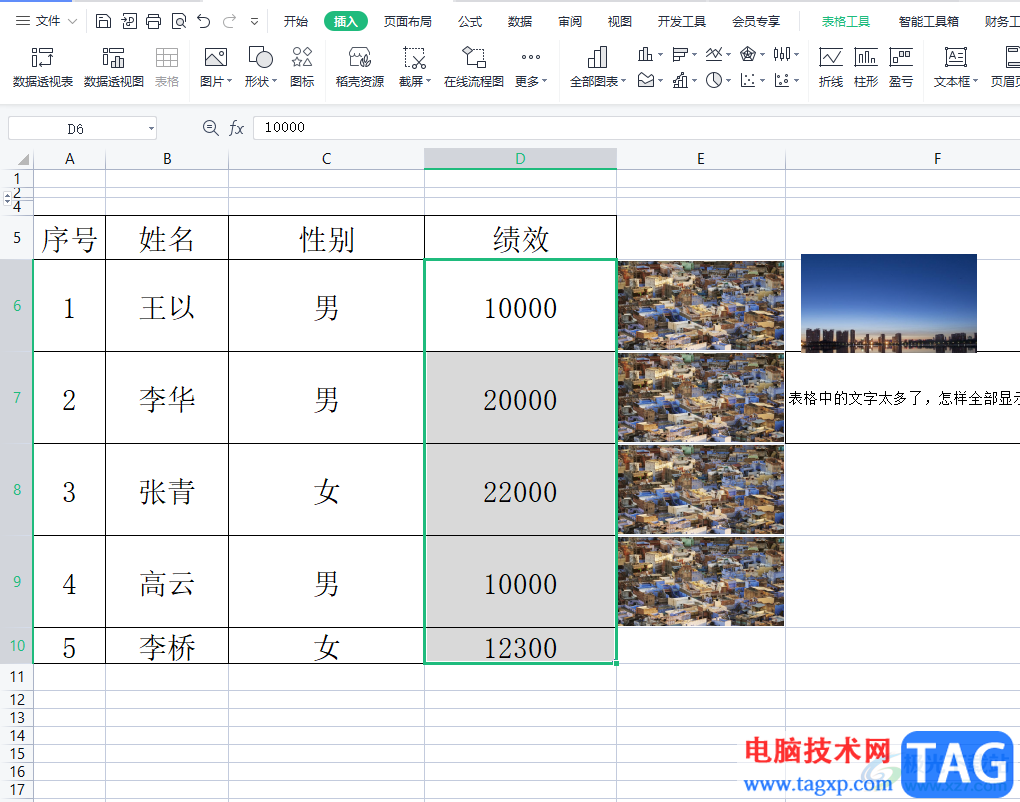
1.用户在电脑桌面上打开wps软件,并进入到表格的编辑页面上选中需要转换的数据单元格
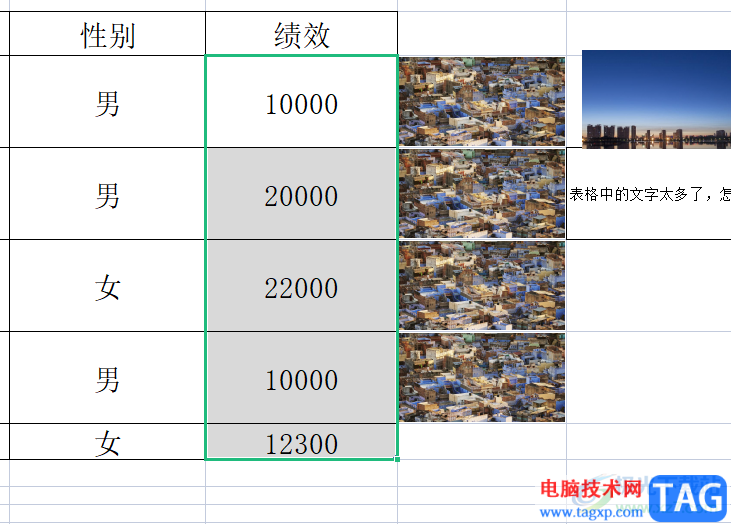
2.接着用鼠标右键点击单元格,在弹出来的选项卡中用户选择其中的设置单元格选项,用户还可以按下ctrl+1快捷键来打开相关窗口
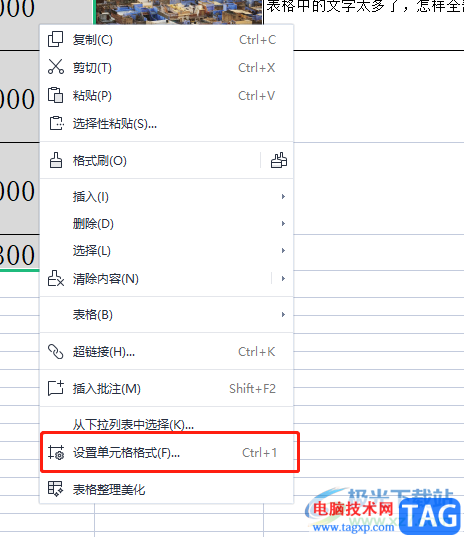
3.进入到单元格格式窗口中,用户在默认的数字选项卡中,将分类选项设置为特殊选项
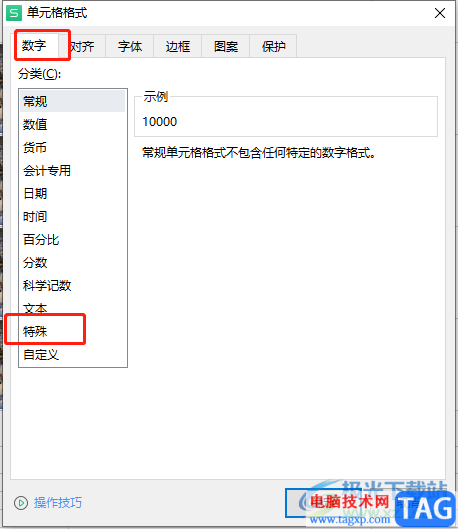
4.然后将右侧的类型板块设置为单位:万元选项,可以看到弹出来的各种单位选项,用户选择万元即可
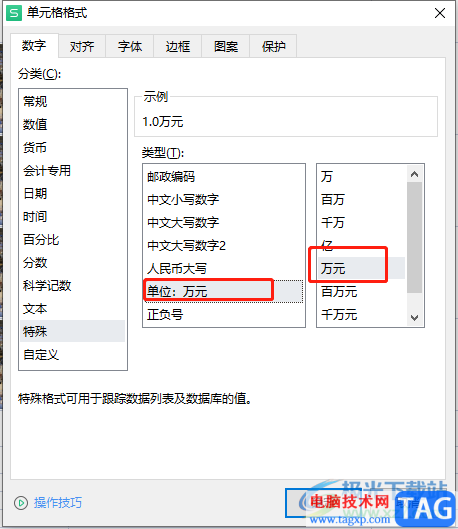
5.最后设置好单元格格式后,用户直接按下窗口中的确定按钮就可以了
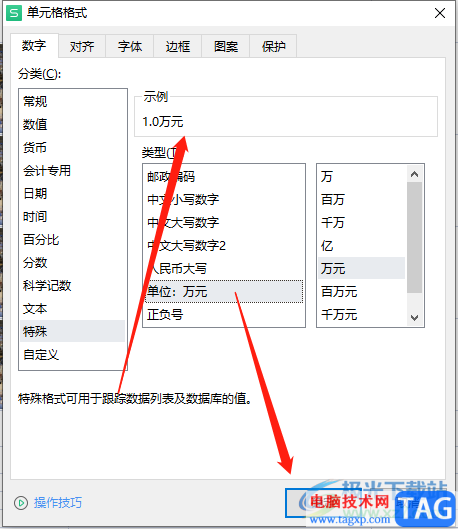
6.回到编辑页面上,用户就可以看到页面中选中的单元格数据已经变成万元单位了
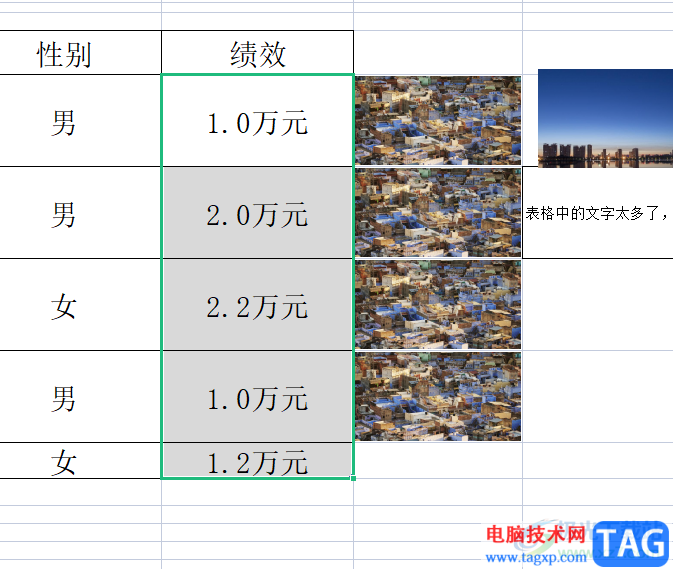
一直以来wps软件深受用户的喜爱,为用户带来了许多的好处,当用户在wps软件中编辑表格文件时,遇到需要将数据设置为万元单位的情况,就可以打开单元格格式窗口并在数字选项卡中找到特殊选项来设置万元单位即可解决问题,因此感兴趣的用户可以跟着小编的教程操作起来。
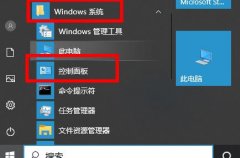 win10虚拟机启用方法
win10虚拟机启用方法
win10系统也和win8一样自带虚拟机,但是很多刚升级的小伙伴并不......
 天垓100获得2亿订单国产GPU站起来了
天垓100获得2亿订单国产GPU站起来了
天垓100GPU,来自天数智芯,也是非常有特色的很多的小伙伴都十......
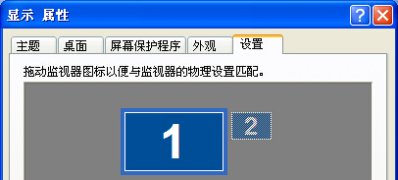 电脑系统XP调整屏幕分辨率的技巧
电脑系统XP调整屏幕分辨率的技巧
电脑的分辨率会影响到屏幕显示的清晰度,通过调整显示器分辨......
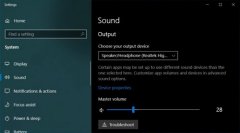 KB4524151更新内容有哪些详情
KB4524151更新内容有哪些详情
微软在2019年10月3日更信了win10的KB4524151补丁。这次更新的内容解......
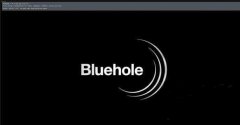 win10怎么兼容reshade
win10怎么兼容reshade
reshade是一款非常好用的画质增强软件,它能够让我们在玩游戏时......

作为一款专业的办公软件,wps软件为用户带来了多种文件的编辑平台,吸引了不少的用户前来下载使用,当用户在wps软件中编辑演示文稿时,就可以充分利用里面的功能来完成演示效果的设置,...

相信大家对WPSPPT这款软件有一定的了解了,不管我们是想要进行一些图片的设计还是编辑一些培训资料等,都会通过该软件进行操作,近期有小伙伴想要知道如何在WPSPPT中将自己插入的白底图片...
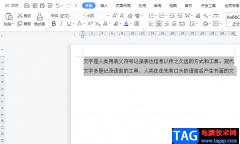
相信有许多的用户在wps软件中编辑文档文件时,都会遇到一些自己无法解决的问题,虽是再正常不过的现象,但是用户是可以在wps软件中找到相关的功能来解决问题,以此来协助自己快速且顺利...

有的小伙伴对WPSPPT演示文稿编辑软件不是很熟悉,当自己看到别人在制作幻灯片的时候,才知道原来在WPSPPT中有那么多的动画可以添加,比如当我们在幻灯片中插入了一张图片之后,我们想要给...

很多小伙伴在使用WPS软件对文字文档进行编辑的过程中经常会遇到各种各样的问题,大部分问题都可以使用WPS中的工具进行解决,例如当文档中有文字被隐藏无法正常显示时,我们只需要选中全...

wps软件是一款很不错的办公软件,是用户办公的好搭档,因此wps软件收获了不少的有群体,众所周知在wps软件中用户可以编辑各种各样的文件类型,例如用户可以编辑word文档、excel表格或是pp...

很多小伙伴在对演示文稿进行编辑时都会给幻灯片设置各种背景,在WPS中我们可以给背景设置纯色填充、渐变填充、还可以使用图片或是纹理进行填充,有的小伙伴在给幻灯片添加纯色背景时想...
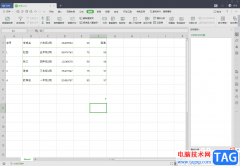
WPSExcel表格是我们平时经常会使用到一款表格编辑工具,我们在这个表格编辑工具中,将自己需要进行数据统计和编辑的一些有效数据内容通过WPSExcel表格进行单击打开来操作,在这款软件中我...
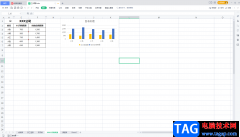
WPS是我们都比较熟悉的一款办公软件,在其中我们可以同时编辑Word文档,Excel表格和PowerPoint演示文稿,基本上可以满足我们的日常办公需求。在WPS中进行办公时,我们都会需要使用到界面上方...
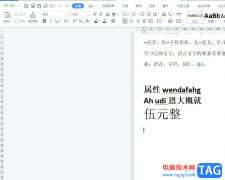
wps是一款发展不错的国产办公软件,它为用户带来了不错的使用体验,让用户可以从中完成文档、演示文稿、表格或是个人简历的制作,为用户带来了许多的便利和好处,因此wps软件吸引了不少...

很多小伙伴都喜欢使用WPS软件来对表格文档进行编辑,因为WPS中的功能十分的丰富,能够满足我们对于表格文档的各种编辑需求。有的小伙伴在使用WPS编辑表格文档的过程中想要粘贴筛选后的数...

作为一款学生党和上班族经常运用到的办公软件,wps软件收获了不少的忠实用户,在这款办公软件中能够为用户实现编辑多种文件类型的想法,很好的满足用户的使用需求,所以wps软件是不少用...

平常大家会通过WPS进行图片的插入和设置,一些小伙伴想要在文档中将插入的多张图片进行组合在一起来显示,那么怎么进行设置呢,其实我们可以直接通过文本框功能进行操作,在文档中插入...
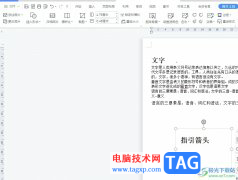
越来越多的用户很喜欢使用wps软件来编辑文件,能够帮助用户简单轻松的完成编辑工作,因此wps软件吸引了不少的用户前来下载使用,当用户在编辑文档文件时,有时会在页面上插入带有文字的...

很多小伙伴在使用WPS软件对表格文档进行编辑的过程中经常会需要在表格中添加迷你图,迷你图可以帮助我们快速的显示每一行数据的变化情况,当我们想要在迷你图中突出显示该行数据的最低...